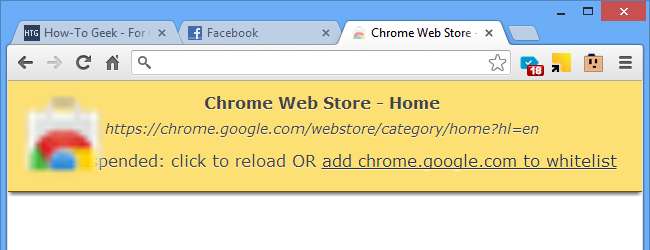
क्रोम ने पिछले कुछ वर्षों में काफी वफादार बनाया है, लेकिन जब यह एक निपुण वेब ब्राउज़र होता है तो यह टैब प्रबंधन की बात करते समय समस्याओं से ग्रस्त होता है। Chrome की मेमोरी उपयोग में अधिक समय नहीं लगता है क्योंकि आप अधिक से अधिक टैब लोड करते हैं, और प्रारंभ समय अत्यंत धीमा हो सकता है। का उपयोग करते हुए द ग्रेट सस्पेंडर विस्तार से आप नियंत्रण में वापस आ सकते हैं।
क्रोम की मेमोरी समस्याएं
Chrome में खुला कोई भी टैब मेमोरी का उपयोग करता है। कुछ टैब दूसरों की तुलना में अधिक उपयोग करते हैं, लेकिन वे सभी कुछ का उपयोग करते हैं - और ज्यादातर मामलों में यह कड़ाई से आवश्यक नहीं है। यह याद रखने के लिए कि कितनी मेमोरी का उपयोग किया जा रहा है, ब्राउज़र में सेटिंग्स मेनू पर क्लिक करें और 'पृष्ठभूमि पृष्ठ देखें' चुनें।
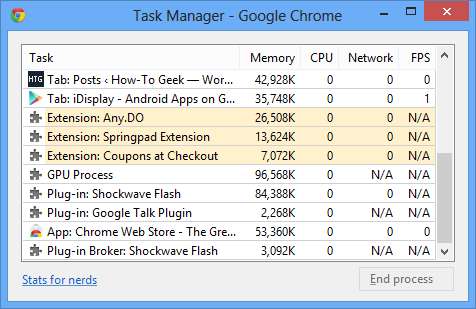
यहां सूचीबद्ध कई आइटम - वास्तव में बहुमत - नियमित वेब पेज हैं, लेकिन उनमें से कुछ आपके द्वारा इंस्टॉल किए गए एक्सटेंशन से संबंधित होंगे। यह तर्क दिया जा सकता है कि केवल टैब जिसे आप वर्तमान में देख रहे हैं, स्मृति का एक बड़ा हिस्सा उपयोग करना चाहिए, साथ ही कुछ भी जो आपको पृष्ठभूमि में चलाने की आवश्यकता है।
जैसे ही आप दिन भर अधिक टैब खोलते हैं, क्रोम की मेमोरी अप और अप को धीरे-धीरे रोकती है, धीरे-धीरे कार्यक्रम को धीमा कर देती है। साथ में द ग्रेट सस्पेंडर आपको मैन्युअल रूप से निलंबित टैब का विकल्प दिया जाता है या एक निश्चित अवधि के बाद स्वचालित रूप से ऐसा होता है।
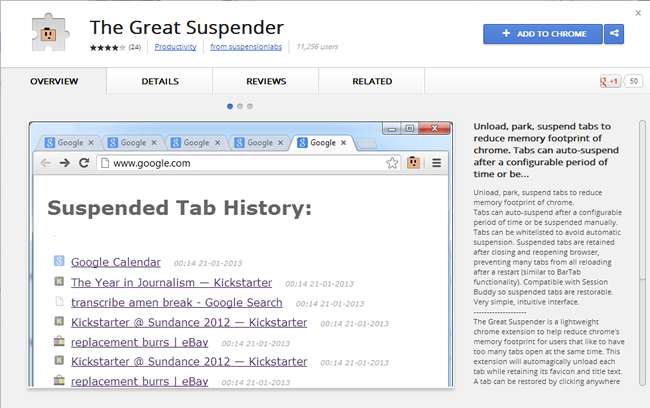
द ग्रेट सस्पेंडर
अपने आप को इस मुफ्त एक्सटेंशन की एक प्रति से पकड़ो क्रोम वेब स्टोर और टूलबार में एक नया बटन जोड़ा जाएगा।
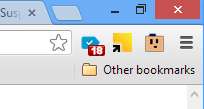
जब समय आता है कि आप मेमोरी के उपयोग पर फ्रीज लगाना चाहते हैं, तो आप द ग्रेट सस्पेंडर पर कॉल कर सकते हैं। उस टैब पर नेविगेट करें जिसे आप निलंबित करना चाहते हैं, एक्सटेंशन के टूलबार बटन पर क्लिक करें और मेनू में पहले बटन पर क्लिक करें (इस टैब को स्थगित करें)।
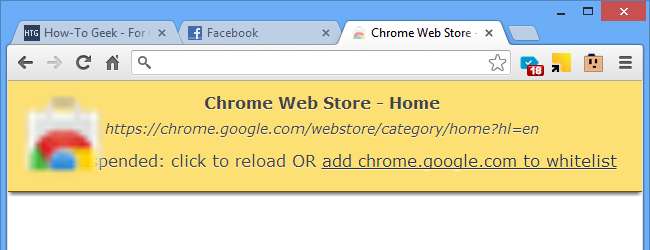
उसी मेनू से आपके द्वारा खुले सभी टैब को निलंबित करना भी संभव है, और यह एक उपयोगी विकल्प है यदि आप जो हासिल करने की कोशिश कर रहे हैं वह सभी लेकिन वर्तमान टैब को निलंबित कर रहा है। ‘सभी लेकिन वर्तमान टैब’ एक विकल्प नहीं है, लेकिन सभी टैब को निलंबित करना और फिर उनमें से एक को फिर से लोड करना काफी आसान है।
और पुनः लोड करना बिल्कुल वैसा ही है जैसे आप चीजों को वापस सामान्य करते हैं। एक निलंबित टैब पर स्विच करें और इसे अपने पूर्व स्थिति में वापस करने के लिए पुनः लोड करें।
ऐसे टैब होने की संभावना है कि आप कभी भी निलंबित नहीं करना चाहते हैं - उदाहरण के लिए आपका वेबमेल - और यह वह जगह है जहां श्वेतसूची उपयोगी है। थोड़े अजीब तरीके से, एक टैब को श्वेतसूची में रखने के लिए इसे निलंबित करने से रोकने के लिए पहले इसे निलंबित करने की आवश्यकता होती है, इसलिए ऊपर वर्णित तरीके से ऐसा करें।
जब निलंबन पृष्ठ दिखाई देता है, तो आप वर्तमान टैब को श्वेतसूची में जोड़ने के लिए लिंक पर क्लिक कर सकते हैं। जब आपने ऐसा कर लिया है, तो आप ’सभी टैब निलंबित करें’ विकल्प का चयन कर सकते हैं और आपके द्वारा निर्दिष्ट टैब अछूते रहेंगे।
द ग्रेट सस्पेंडर के विकल्पों में हाथ से श्वेतसूची को मैन्युअल रूप से संपादित करना भी संभव है।
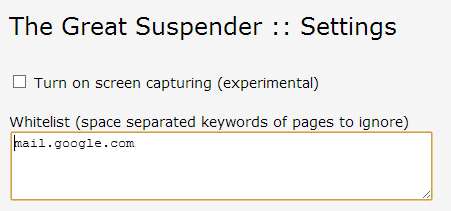
जब आप विकल्प स्क्रीन पर होते हैं, तो आप स्वत: निलंबन विकल्प को कॉन्फ़िगर कर सकते हैं। यह एक सरल लेकिन प्रभावी समय है जो आपको मैन्युअल रूप से एक टैब को लगातार निलंबित करने से बचने की अनुमति देता है।
ड्रॉप डाउन मेनू से आप समय की लंबाई चुन सकते हैं - पांच मिनट से 12 घंटे तक कुछ भी - और निष्क्रियता की इस अवधि के बाद, टैब स्वचालित रूप से निलंबित हो जाएंगे। यह एक शानदार विकल्प है यदि आप उस तरह के व्यक्ति हैं जो टैब के बाद टैब के बाद सिर्फ टैब खोलता रहता है।
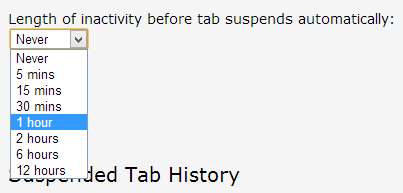
धीमी गति से जारी मुद्दे
जब आप ब्राउज़र को कई टैब के साथ बंद कर देते हैं, तो पुनरारंभ करने पर क्रोम के साथ एक काफी गंभीर समस्या उसके सिर पर आ जाती है: हर एक टैब को लोड करना पड़ता है।
अन्य वेब ब्राउज़रों के विपरीत, जो केवल तब तक टैब को आंशिक रूप से लोड करते हैं जब तक कि वे चुने नहीं जाते हैं, क्रोम उन सभी को पूरी तरह से लोड कर देगा, और यह एक उम्र ले सकता है।
शुक्र है, टैब की निलंबन स्थिति को सत्रों के बीच बनाए रखा जाता है। इसका मतलब है कि आप टैब की एक श्रृंखला को निलंबित करने का विकल्प चुन सकते हैं, क्रोम को पुनरारंभ कर सकते हैं और टैब तब तक निलंबित रहेंगे जब तक आप उन्हें पुनः लोड नहीं करते।






